Mon compte apprenant
Pour accéder à votre profil, cliquez sur votre initiale en haut à droite., ou sur MON ESPACE, puis MON COMPTE.
Vous accédez à vos paramètres et pouvez les modifier.
Paramètres généraux
Vous pouvez modifier votre nom, votre prénom, ainsi que la langue par défaut de votre interface.
Vous ne pouvez pas modifier votre email.
Vous pouvez modifier votre mot de passe. Attention à bien respecter les contraintes indiquées.
Supprimer votre compte
Vous pouvez supprimer vous-même votre compte.
ATTENTION, en supprimant votre compte, vous perdez toutes les informations liées à votre compte : formations complétées, attestations de formation, données personnelles… Nous vous conseillons d’entrer en communication avec le service de formation avant d’effectuer cette manipulation.